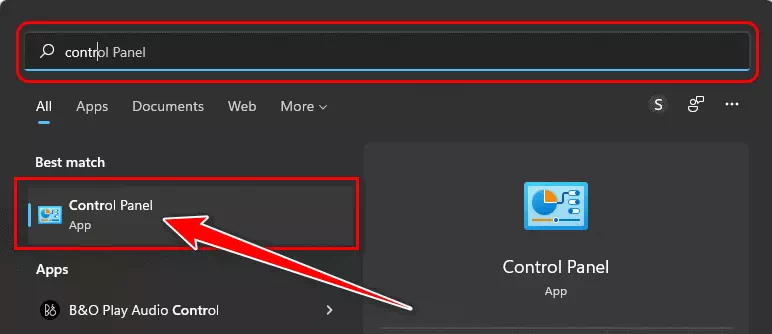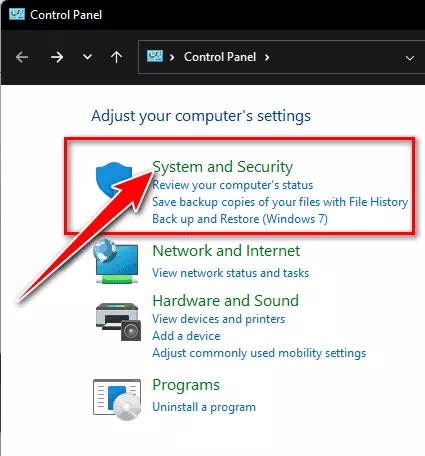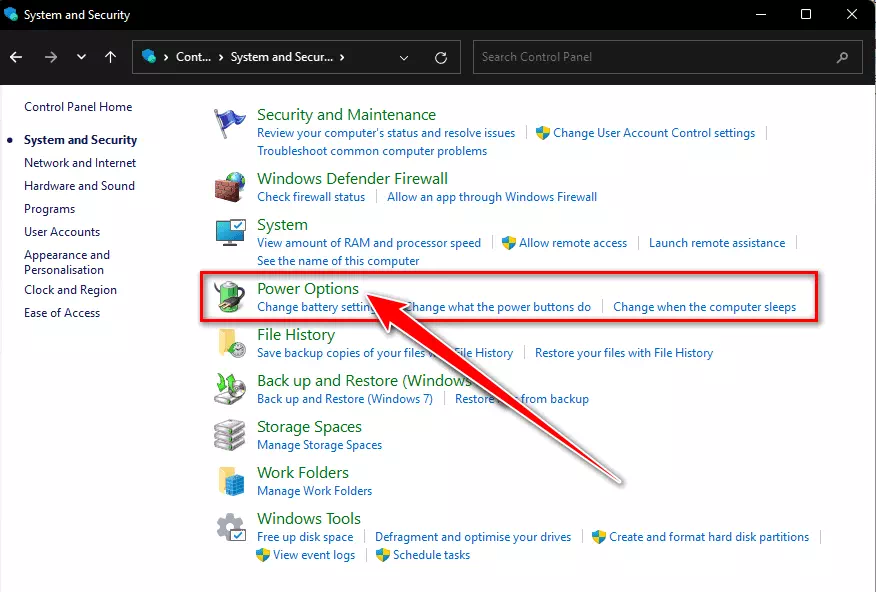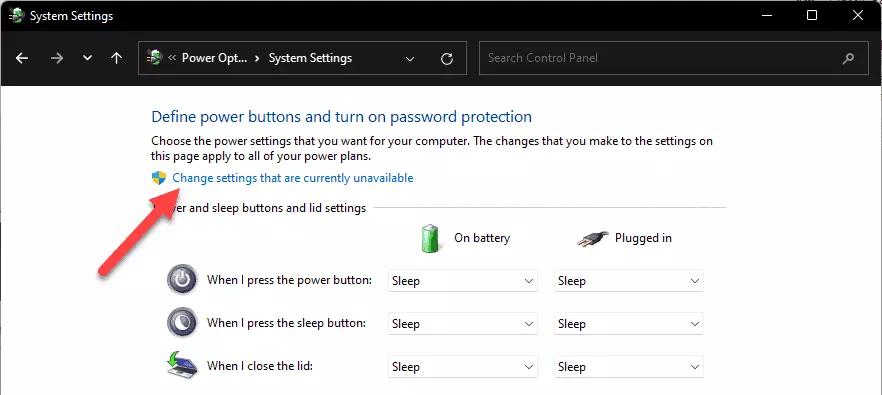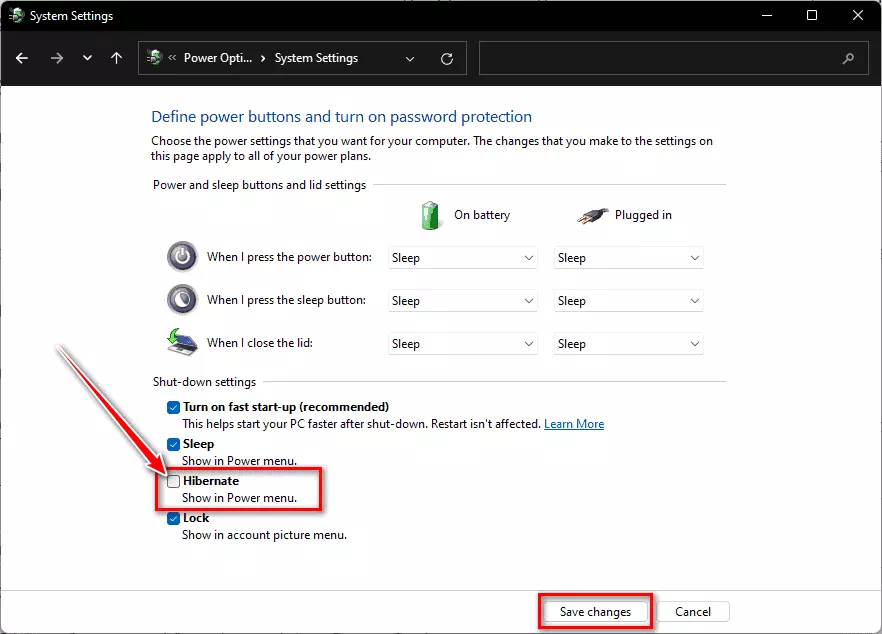तुला विंडोज 11 मधील पॉवर मेनूमध्ये हायबरनेट पर्याय कसा सक्षम करायचा.
अजूनही हायबरनेशन पर्याय विंडोज 11 ऑपरेटिंग सिस्टममध्ये उपस्थित आहे; तथापि, विंडोजच्या प्रत्येक नवीन आवृत्तीमध्ये ते सक्षम करण्याचा मार्ग सतत बदलत असतो. Windows 11 सेटिंग्ज अॅपमध्ये बरेच कंट्रोल पॅनल आयटम सामावून घेतल्याने, Windows 10 मधून पायऱ्या थोड्याशा बदलल्या आहेत. या मार्गदर्शकाद्वारे, आम्ही तुमच्याशी शेअर करू पॉवर मेनूमध्ये हायबरनेशन पर्याय कसा पुनर्संचयित करायचा.
विंडोजवर हायबरनेट म्हणजे काय?
हायबरनेशन किंवा इंग्रजीमध्ये: हायबरनेट ही अशी स्थिती आहे ज्यामध्ये ओपन ऍप्लिकेशन्स आणि प्रोग्राम्स बंद न करता संगणक बंद होतो. म्हणून, जेव्हा तुम्ही संगणक चालू करता तेव्हा तुम्ही त्याच स्थितीतून काम पुन्हा सुरू करू शकता. स्लीप मोड प्रमाणेच याचा विचार करा, त्याशिवाय तुम्ही पॉवर स्त्रोत (किंवा बॅटरी) पासून संगणक डिस्कनेक्ट करू शकता.
विंडोज सर्व खुल्या प्रोग्रामची स्थिती डिस्कवर सेव्ह करते (HDD / SSD) आणि नंतर ते बंद केले जाते. ते डिस्कवरील डेटा वाचते आणि जेव्हा तुम्ही तुमचा संगणक पुन्हा सुरू करता तेव्हा तो तुम्हाला सादर करतो. तुम्हाला तुमचा संगणक बंद करायचा असेल पण तुमचे काम गमवायचे नसेल तर ते उपयुक्त आहे.
विंडोज 11 मध्ये हायबरनेशन कसे सक्षम करावे
विंडोज 11 मध्ये हायबरनेशन असे आहे विंडोज 10 मध्ये हायबरनेशन पॉवर ऑप्शन्समध्ये हायबरनेशन सक्षम करण्याचा पर्याय आहे. Windows 11 मधील पॉवर पर्याय कसे वापरायचे आणि हायबरनेशन वैशिष्ट्य कसे चालू करायचे ते येथे आहे.
- प्रथम, "" वर क्लिक करासुरुवातीचा मेन्यु"आणि शोधा"नियंत्रण पॅनेल".
विंडोज 11 मध्ये नियंत्रण पॅनेल उघडा - मग क्लिक करासिस्टम आणि सुरक्षा" पोहोचणे ऑर्डर आणि सुरक्षा.
सिस्टम आणि सुरक्षा वर क्लिक करा - मग क्लिक करापॉवर पर्याय" पोहोचणे पॉवर पर्याय.
पॉवर पर्याय क्लिक करा - पुढे, डाव्या उपखंडात, "वर क्लिक करा.पॉवर बटणे काय करतात ते निवडाज्याचा अर्थ होतो पॉवर बटणे काय करतात ते निवडा.
पॉवर बटणे काय करतात ते निवडा क्लिक करा - मग आता वर क्लिक करासध्या अनुपलब्ध सेटिंग्ज बदलाज्याचा अर्थ होतो सध्या उपलब्ध नसलेल्या सेटिंग्ज बदला.
सध्या उपलब्ध नसलेल्या सेटिंग्ज बदला - आधी चेकबॉक्स चेक करून हायबरनेशन सक्षम कराहायबरनेट - पॉवर सूचीमध्ये दर्शवाजे आत आहे शट-डाउन सेटिंग्ज ज्याचा अर्थ होतो बंद सेटिंग्ज.
हायबरनेट सक्षम करा - शेवटी, वर क्लिक करासेटिंग्ज जतनसेटिंग्ज सेव्ह करा आणि तुम्हाला आता एक पर्याय मिळेल हायबरनेट ऊर्जा मेनूमध्ये सुरुवातीचा मेन्यु.
हे हायबरनेशन सक्षम करेल आणि ते तुमच्या Windows 11 संगणकावरील पॉवर मेनूमध्ये जोडेल.
विंडोज संगणक हायबरनेट कसा करायचा?
आता, तुम्हाला फक्त एक पर्याय वापरायचा आहे हायबरनेट في पॉवर मेनू तुला जेव्हा हवे तेव्हा संगणक हायबरनेशन मोडमध्ये ठेवा.
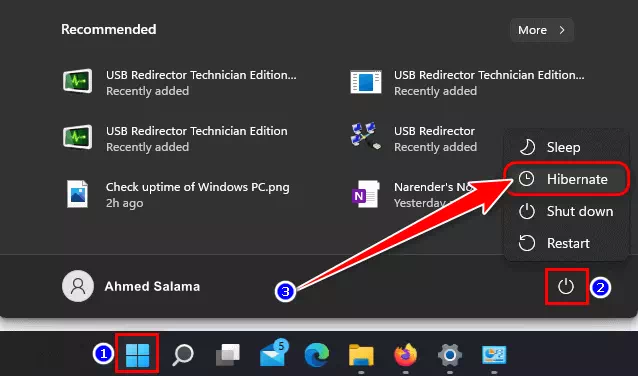
- प्रथम, "" वर क्लिक कराप्रारंभ करा".
- नंतर क्लिक करा "पॉवर".
- नंतर चालू निवडाहायबरनेटडिव्हाइस स्लीप करण्यासाठी.
हे मार्गदर्शक Windows 11 मधील पॉवर मेनूमध्ये हायबरनेट पर्याय कसे सक्रिय करायचे याबद्दल होते.
फार महत्वाचे: तुम्हाला हायबरनेशन आवडत असेल तर? तुमचा संगणक सामान्यपणे चालू ठेवण्यासाठी तुम्ही वेळोवेळी योग्यरित्या बंद केल्याची खात्री करा.
तुम्हाला याबद्दल शिकण्यात स्वारस्य असू शकते:
आम्हाला आशा आहे की तुम्हाला हा लेख तुमच्यासाठी उपयुक्त वाटेल Windows 11 मधील पॉवर मेनूमध्ये हायबरनेट पर्याय कसा सक्षम करायचा. टिप्पण्यांमध्ये आमचे मत आणि अनुभव सामायिक करा.